Som jeg er sikker på at du allerede vet, har Internett tre populære bildeformater. Det er den «tapende» JPEG, som fungerer i de fleste tilfeller siden den ser ok ut, og tar relativt lite plass; det er GIF-er med støtte for gjennomsiktighet og animasjon, men de er forferdelige til å reprodusere et bredt spekter av farger, og til slutt er det den «tapsfrie» PNG-en, som støtter gjennomsiktighet, ikke går på akkord med å gjengi originalbildet, men tar en litt for mye plass for komfort.
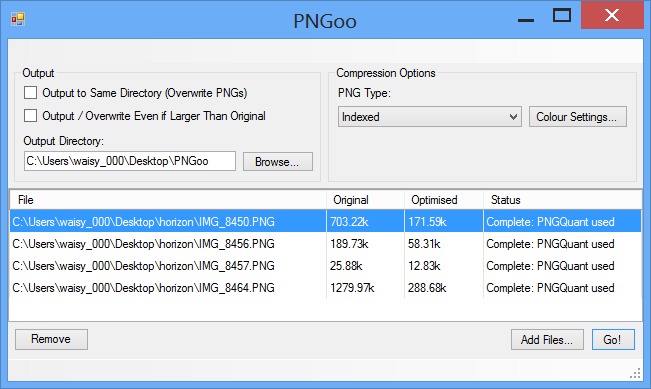
Her på wdzwdz bruker vi PNG-er for mange skjermbilder – inkludert de i dette innlegget – fordi vi liker hvor skarpe bildene våre ser ut i nevnte format. Imidlertid er den oppsvulmede filstørrelsen noe vi ikke er fan av siden det betyr langsommere sideinnlastingstider for leserne våre, og mer belastning på back-end-serverne våre. Heldigvis, med nettbaserte verktøy som TinyPNG, har vi kommet rundt det problemet for å oppnå det som kan være den beste balansen mellom bildekvalitet og bildestørrelse.
TinyPNG er imidlertid et online verktøy. Hva om jeg ikke har Internett-tilgang, men jeg må behandle alle skjermbilder umiddelbart? Dessuten, selv om jeg har Internett-tilgang, foretrekker jeg et innfødt skrivebordsverktøy for å få jobben gjort i færre trinn.
Skriv inn PNGoo. Dette Windows-verktøyet, hovedsakelig utviklet av Kornel Lesiński, fungerer som det grafiske brukergrensesnittet (GUI) for kommandolinjeverktøyet pngquant, som drastisk reduserer PNG-filstørrelsen uten å påvirke bildekvaliteten.
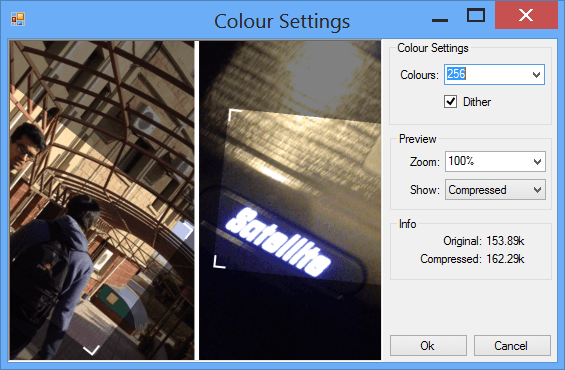
Jeg testet PNGoo med skjermbildene som ble brukt til vår anmeldelse av Horizon for iOS, og resultatene var ganske forbløffende! De fire originale PNG-ene – som veide rundt 2,5 MB etter at jeg lagret dem ved hjelp av Paint.NET – ble redusert til mindre enn 1/5 av størrelsen: bare 550 KB etter å ha gått gjennom pngquant. Det tok mindre enn 10 sekunder for prosessen å fullføre på datamaskinen min, men det vil spare mye mer for leserne våre som helhet (for ikke å nevne den reduserte båndbredderegningen).
I min testing fant jeg PNGoo ikke bare raskere, men også mer effektivt enn det andre populære PNG-komprimeringsverktøyet for Windows – «PNGGauntlet».
PNGoo kommer med et nyttig alternativ for å overskrive originale PNG-er, slik at du kan unngå å åpne opp en annen mappe for å bruke de nylig komprimerte bildene. Bortsett fra det kan du selvfølgelig endre «Output Directory» og rote med fargeinnstillinger for enda bedre bildeoptimalisering.
Jeg kunne ikke finne noe GUI-verktøy for pngquant på Linux, men OS X-brukere bør sjekke ut ImageAlpha fra det offisielle pngquant-nettstedet på lenken nedenfor.
Last ned PNGoo fra pngquant.org

